¿Qué es ERR_HTTP2_PROTOCOL_ERROR?
El err_http2_protocol_error se produce cuando un usuario intenta visitar cualquier sitio web en particular. En algunos escenarios, la cosa sucede para pocos sitios web; deshacerse de ese error en estos casos requiere que uno sólo cambie al navegador alternativo, sin embargo, otro escenario ha visto aparecer tales errores en los registros de los sitios que no están dejando que ningún otro interruptor haga un cambio en él. El error del protocolo HTTP2 se ha reportado en todos los navegadores web populares: Chrome, Firefox, Edge, Opera, etc. También se reporta a través de dispositivos que utilizan diferentes sistemas operativos: Windows, Mac, Linux, iPhone, Android, etc. El error aparece incluso cuando se utilizan determinadas aplicaciones y plataformas de juegos, como Discord.
Este tipo de errores puede producirse tanto en el cliente como en el servidor. En este post de Outbyte, vamos a aprender cómo solucionar un error err_http2_protocol_error desde el lado del cliente.
¿Por qué ERR_HTTP2_PROTOCOL_ERROR Ocurrir?
Esto podría ser debido a antiguas versiones de software, la interferencia de las extensiones de navegador y los servidores web, dañado cookies o la caché, y la hora o la fecha de la configuración en el dispositivo. Los protocolos de seguridad en su sistema también la prohibición de algunos sitios, que podría ser una de las razones para que se produzca este error.
Leer acerca de otras Navegador Errores:
La fijación de ERR_HTTP2_PROTOCOL_ERROR
Let’s go a través de algunas de las soluciones para corregir este error en el dispositivo.
1. Ajuste de la Configuración de Hora y Fecha
La incorrecta configuración de fecha y hora puede causar este error debido a que los servidores web pueden tener la capacidad de rechazar las conexiones cuya marca de hora no es correcta.
- Haga clic en el icono del reloj en la bandeja del sistema.
- Haga clic en Ajustar la Fecha y la Hora.
- Bajo la opción de Ajustar la Hora Automáticamente, haga clic en el interruptor y ajústelo a Off.
- Ahora, establecer la Zona horaria correctamente y ajustar la hora y la fecha manualmente.
- Reinicie su PC. Después de eso, compruebe si el problema se ha resuelto o no.
2. La Actualización De Su Navegador
Un navegador obsoleto no funciona adecuadamente con la HTTP2 protocolo y por lo tanto la causa de este error. La actualización de su navegador resolver algunos problemas de compatibilidad.
- Abrir Chrome y haga clic en el Menú.
- Ahora vaya a Ayuda > Acerca de Google Chrome.
- Buscar actualizaciones disponibles, luego instalarlo.
- Ahora reinicia tu navegador y abrir el sitio web de nuevo.
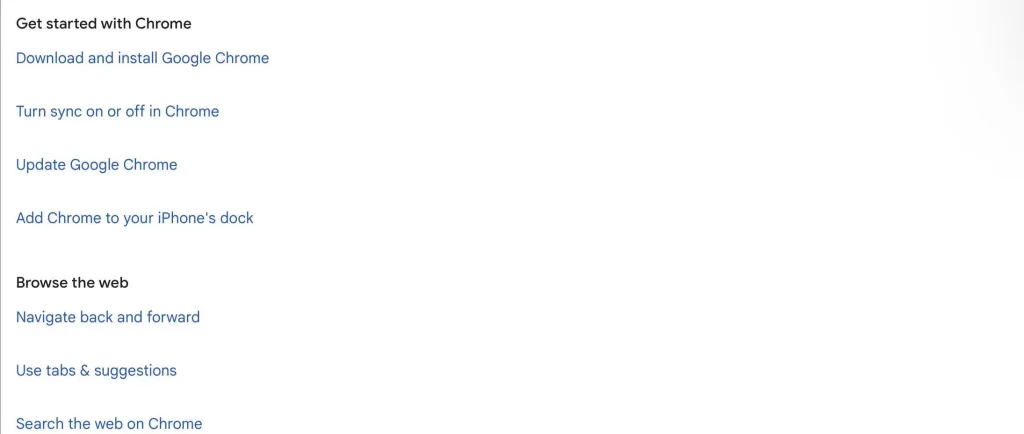
Por supuesto, hay algunas herramientas especiales, tales como Outbyte PC Repair, lo que puede ayudar a solucionar este y otros tipos de errores. Las herramientas en esta categoría permiten la detección y posterior reparación de los problemas de rendimiento que pueden estar afectando el funcionamiento de su PC.
3. La Actualización De Sistema Operativo
Algunos protocolos pueden no funcionar correctamente si su sistema operativo está fuera de fecha. Actualizar el sistema a la última versión.
- Haga clic en el icono de Windows.
- Búsqueda para Comprobar las Actualizaciones.
- En la nueva ventana, haga clic en Comprobar actualizaciones.
- Si el sistema detecta que alguna de las actualizaciones, haga clic en Instalar y reiniciar el PC.
4. Utilizando El Modo De Incógnito
Se va a deshabilitar las extensiones, además de omitir las cookies o caché que puede interferir con el correcto funcionamiento del protocolo.
- El lanzamiento de su navegador.
- Haga clic en el Menú y seleccione Nueva Ventana de Incógnito.
- Ir a la problemática sitio web de nuevo.
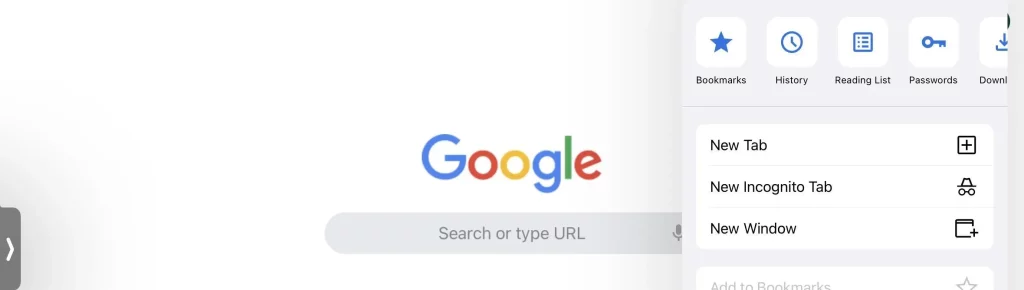
Si se está trabajando ahora, entonces puede haber un problema en sus extensiones o los datos del navegador.
5. La Desactivación De Conflicto De Extensiones
Deshabilitar las Extensiones que el Conflicto Extensiones pueden entrar en conflicto con los sitios web. Pruebe a deshabilitar las extensiones si había funcionado usando el Modo de Incógnito.
- Abra el navegador Chrome y haga clic en el icono de Extensiones, que se encuentra además de la barra de direcciones.
- Haga clic en Administrar Extensiones.
- Sospecha de las extensiones deben tener entre off
- Reinicie su navegador y vuelva a intentar el sitio.
6. Restablecer Configuración Avanzada Experimental
A veces la modificación avanzada de la configuración del navegador puede causar un problema. Restablecer la configuración a los valores predeterminados.
- Abrir Chrome y en la barra de direcciones
chrome://flags/. - Haga clic en Restablecer Todos en la esquina superior derecha.
- Cierre el navegador y vuelva a abrirlo para comprobar si el HTTP2 error de protocolo ha sido aprobado.
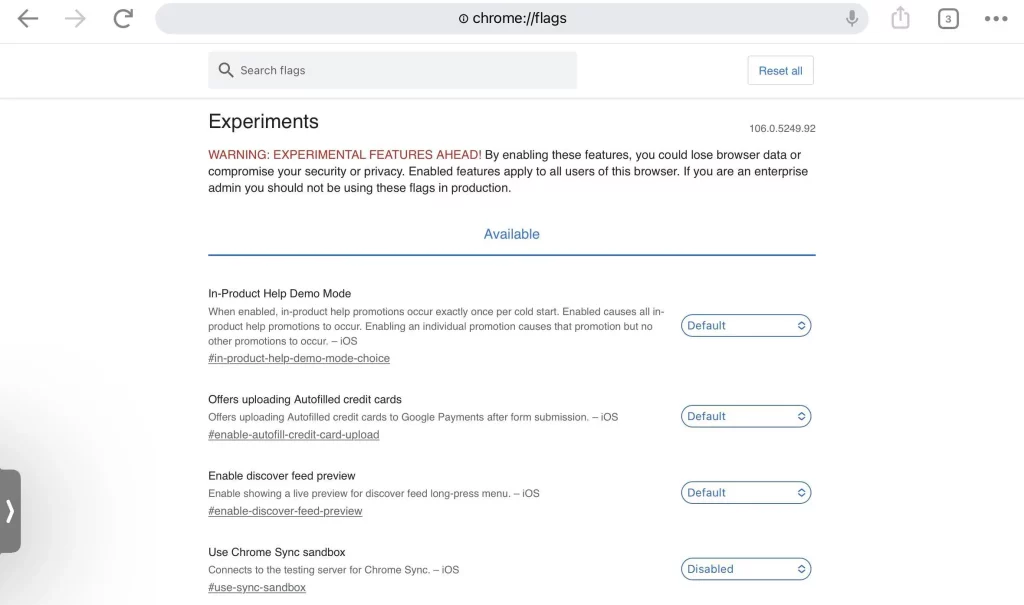
7. El cambio a un Nuevo Perfil de Explorador
La creación de un nuevo perfil puede resolver los problemas relacionados con dañado la configuración del navegador.
- Haga clic en su Perfil de Usuario icono en el navegador.
- Elija Agregar y proceder sin una cuenta.
- El nombre de su nuevo perfil y ver si el problema persiste.
8. Limpieza de la memoria Caché, las Cookies y el Historial
Corrupción de caché o las cookies puede bloquear la conexión a ciertos sitios. La limpieza puede solucionar este problema.
- Abrir Chrome.
- Ir a Más Herramientas > Borrar Datos de Navegación.
- En el Avanzada ficha, seleccione el intervalo de tiempo para Todos los tiempos y poner una marca de verificación junto a cada categoría.
- Borrar la Caché, las Cookiesy el Historial. En la barra de direcciones, haga clic en el icono del candado y elegir las Cookies. Seleccione una cookie y presione el botón Quitar.
- Relanzar el navegador e intente de nuevo la pagina web.
Preguntas frecuentes
¿Cuál es la ERR_HTTP2_PROTOCOL_ERROR?
El error aparece cuando un navegador no puede establecer una conexión a través de la HTTP2 protocolo debido a software obsoleto, extensiones, o dañado de caché.
¿Por qué este error se mostrarán sólo en algunos sitios web?
Debido a la incompatibilidad entre su navegador o sistema y determinados servidores web.
¿Cómo puedo solucionar este error lo antes posible?
Usted está a limpiar la caché y las cookies en su navegador, entonces su actualización.
¿Este error puede ser resuelto mediante la desactivación de las extensiones?
Sí, en el caso de que cualquier extensión de los conflictos con el trabajo de cualquier sitio web, entonces puede resolver el problema.





